Reklāma
Gatavošanās potenciāli briesmīgo situāciju var padarīt daudz pārvaldāmāku. Ja kabatā ir iPhone, jūs jau esat labi sagatavots dažāda veida katastrofām.
Jūsu tālrunī ir vairāk izdzīvošanas rīku nekā Šveices armijas nažā, taču jums vajadzētu uzzināt, kā tos izmantot. Izmantojiet savu iPhone un šīs sešas dzīvības glābšanas funkcijas, nokļūstot strupceļā.
1. Avārijas SOS
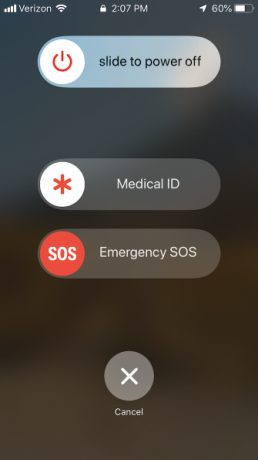
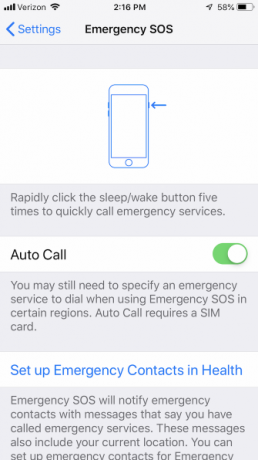
Ja atrodaties dzīvībai bīstamā situācijā, varat izmantot tālruni, lai slepeni piezvanītu neatliekamās palīdzības dienestiem jūsu reģionā. Pat neizņemot tālruni no kabatas, jūs varat piezvanīt 911 un informēt ārkārtas kontaktu par savu atrašanās vietu. Jūsu tālruņa izsauktais numurs automātiski tiek pielāgots vietējam.
Tas darbojas šādi:
- IPhone 8 vai jaunākā ierīcē aktīva ārkārtas SOS, nospiežot un turot sānu pogu un vienu no skaļuma pogām, līdz parādās Avārijas SOS slīdnis, pēc tam velciet slīdni, lai piezvanītu. Ja turpināsit turēt pogas nospiestu, atskanēs skaļš trauksmes signāls, un jūsu iPhone automātiski piezvanīs.
- Tiem, kam ir iPhone 7 un vecāka versija, vajadzētu piecas reizes ātri nospiest sānu vai augšējo pogu, un parādīsies tas pats ekrāns.
- Ja esat iestatījis avārijas kontaktu, kas izvēlēts Iestatījumi> Avārijas SOS, jūsu iPhone automātiski nosūtīs kontaktpersonai īsziņu ar jūsu pašreizējo atrašanās vietu. Ja mainās jūsu atrašanās vieta, jūsu kontaktpersona saņems atjauninājumu.
Neatkarīgi no situācijas, kurā atrodaties, kamēr vien jums ir viena roka, iPhone ļauj jums sazināties ar attiecīgajām iestādēm.
2. Medicīniskā ID
Medicīniskajā ID tiek glabāta jūsu kritiskā medicīniskā informācija, lai tā būtu ērti pieejama, ja esat kļuvis nespējīgs. Tajā pašā ekrānā, kurā redzams ārkārtas SOS, tiks parādīts arī jūsu medicīniskais ID. Varat parādīt šādu informāciju kā dzimšanas datumu, svaru un augumu.
Turklāt jūs varat uzskaitīt medicīniski kritiskāku informāciju, piemēram, par jūsu asins tipu, neatkarīgi no tā, vai esat orgānu donors, vai arī visus medicīniskos apstākļus, alerģijas vai zāles, kuras jūs varētu lietot.
Jūs varat iestatiet medicīnisko ID savā iPhone Avārijas gadījumā: kā iestatīt medicīnisko ID uz jūsu iPhone tagadJūsu iPhone medicīniskās ID funkcija ārkārtas situācijā varētu glābt jūsu dzīvību. Lūk, kas jums būtu jāzina par šo funkciju un kā to iestatīt tagad. Lasīt vairāk un pat šo informāciju var parādīt Apple Watch.
3. Kompass
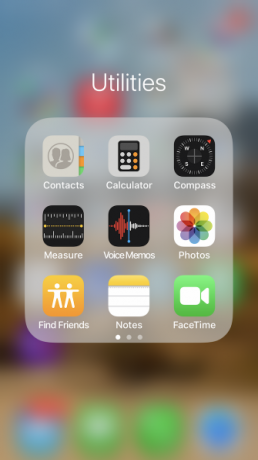

Jūsu iPhone var būt parocīgs gan ārkārtas situācijām, gan pilsētas situācijām. Nākamreiz, kad apmaldīsities mežā, izņemiet tālruni un atveriet lietotni Kompass.
Lietotne Compass gadiem ilgi ir bijusi operētājsistēmas iOS sastāvdaļa, taču tā bieži tiek aizmirsta starp daudzām citām utilītām, kuras tiek piegādātas kopā ar jūsu iPhone. Zemes magnētiskā lauka uztveršanai tiek izmantots magnetometra mikroshēma. Tas ir ļoti svarīgi, jo tas nozīmē, ka varat to izmantot bezsaistē. Tomēr precizitāte var palielināties, ja tā var izmantot GPS.
Kompass vislabāk darbojas, ja tālruņa lietošanas laikā turat to līdzenu. Pēc tam izmantojiet šīs pamatskolas orientēšanās nodarbības, lai izkļūtu no meža, kad jums nav dienesta.
Jūs varat orientēties pa patiesiem ziemeļiem tikai tad, ja ir iespējoti atrašanās vietas noteikšanas pakalpojumi un esat tiešsaistē. Bez tā jūs izmantojat magnētiskos ziemeļus, tāpat kā pionieri.
4. Balss piezīmes un iCloud
Ja jūs kādreiz atrodaties policistu filmas noslēguma aktā, kur jums jāieraksta saruna par kritisko Intel un pēc tam nokļūst satikšanās vietā, Balss piezīmes ļauj uzreiz sinhronizēt ar visām ierīcēm, izmantojot iCloud.
Viss, kas jums jādara, ir jādodas uz Iestatījumi> iCloud, ritiniet uz leju un pagrieziet Balss piezīmes ieslēgt. Kad esat to izdarījis, ieslēdziet Mac vai citu ierīci, kurai ir iespējots iCloud, pārbaudiet savus iCloud iestatījumus, lai pārliecinātos, ka esat pierakstījies, un tur atveriet arī balss piezīmes.
Iegūstiet nepieciešamo finansējumu, atstājot datoru mājās vai citā attālā vietā. Tiklīdz esat pabeidzis ierakstīšanu, balss piezīme tiks sinhronizēta ar otru ierīci un tiks saglabāta tajā.
5. Google Maps (bezsaistē)
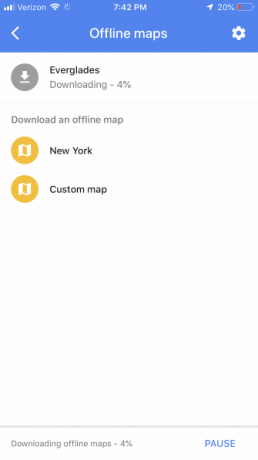
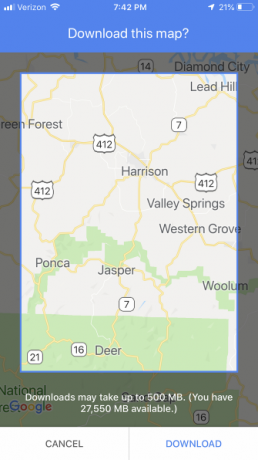
Kad dodaties ceļojumā nepazīstamā vietā, karte ir ļoti svarīga. Bet fizisko karšu mūsdienās ir maz un tālu. Visi tik un tā izmanto Google Maps, bet kas notiek, kad tu esi 50 jūdzes tuksnesī, atsit ceļa dakšiņu un tad saproti, ka tev nav pakalpojuma?
Par laimi, jūs varat lejupielādēt kartes pakalpojumā Google Maps lietošanai bezsaistē.
Lai to izdarītu, atveriet Google Maps un dodieties uz apgabalu, kuru vēlaties lejupielādēt. Pieskarieties trim horizontālajām līnijām blakus meklēšanas joslai. Tad sit Bezsaistes kartes. Izvēlieties Pielāgota karte, iezīmējiet apgabalu, kuru vēlaties saglabāt, izvēlieties reklāmu Lejupielādēt. Kartes var aizņemt līdz 500 MB vietas.
Acīmredzot jums tas jādara pirms laika, kamēr jums joprojām ir apkalpošana. Kad esat saglabājis apgabalu, tas paliks jūsu tālrunī, pat ja esat bezsaistē. Tikai atceraties, ka tie tik bieži zaudē spēku, ja tos neatjaunināt.
Tā kā GPS nav atkarīgs no mobilā pakalpojuma, jūsu iPhone var izveidot savienojumu ar GPS, kad esat bezsaistē. Tā kā tas izseko jūsu atrašanās vietu, tas nozīmē, ka jums faktiski nav jāspēj atrast sevi kartē. Vienkārši ielieciet norādījumus kā parasti.
6. Atrodi manus draugus
Ja atrodaties bīstamā situācijā, varat pastāvīgi informēt savus draugus un tuviniekus par savu atrašanās vietu. Atrodi manus draugus ir iebūvēta lietotne, kas ļauj izsekot draugu atrašanās vietām un pat saņemt paziņojumus, kad viņi kaut kur aizbrauc vai ierodas.
Lai pievienotu draugu, sazinieties ar viņiem izmantojot Airdrop Kas ir Airdrop? Kā koplietot failus no iOS un MacApple AirDrop ir ērts pakalpojums, kas ļauj pārsūtīt failus starp Mac un iOS ierīcēm. Lūk, kā to izmantot. Lasīt vairāk ja atrodaties tajā pašā fiziskajā apgabalā, vai nosūtiet viņiem e-pasta pieprasījumu, dodoties uz Atrodi manus draugus> Pievienot. Kad esat izveidojis savienojumu, varat izvēlēties kopīgot savu atrašanās vietu ar kādu no draugiem. Izmantojiet to, lai tos izsekotu, vai ļaujiet viņiem izsekot, neatkarīgi no tā, kurp dodaties.
Varat arī viņiem paziņot, kad esat kaut kur aizbraucis vai ieradies. Atlasiet kontaktpersonas vārdu un nospiediet Vairāk un pēc tam Paziņot. Izmantojot funkciju Atrodi manus draugus, jūs nekad vairs neiedziļināsities situācijā, ja dublējums netiks izveidots vēlreiz.
Izdzīvojiet ārkārtas situācijās
Izmantojot šīs lietotnes, jūs varēsit stāties pretī dažādām ārkārtas situācijām. Paturiet tos prātā un pārliecinieties, ka viņi visi ir aktīvi, lai jūs būtu sagatavots pirms laika.
Tomēr šie nav vienīgie izdzīvošanas rīki jūsu mobilajai ierīcei. Skat kā tālrunī saņemt trauksmes signālus Kā iegūt tūlītējus ārkārtas brīdinājumus tālrunī un personālajā datorāVai vēlaties saņemt ārkārtas brīdinājumus par notikumiem, piemēram, ārkārtējiem laikapstākļiem un ceļojuma brīdinājumiem? Lūk, kā iegūt tos tālrunī un datorā. Lasīt vairāk vairāk. Un, ja jūs izmantojat arī Android, apskatiet bezsaistes Android lietotnes izdzīvošanai ārpus telpām.
Tims Čavaga ir rakstnieks, kurš dzīvo Bruklinā. Kad viņš neraksta par tehnoloģijām un kultūru, viņš raksta zinātnisko fantastiku.